Cisco Room Bar BYOD の管理
 フィードバックがある場合
フィードバックがある場合Cisco Room Bar BYOD のご紹介
Cisco Room Bar BYOD は、小規模な会議スペース、ハドルルーム、フォーカスルームに、あらゆる会議に対応するコスト効率が高くスケーラブルな BYOD ソリューションを装備できる柔軟なルームデバイスです。 HDMI を使用してモニタに接続し、USB-C を使用してコンピューターを接続するだけで、あらゆる会議を主催できます。 AI ノイズ除去機能を備えた高品質のカメラ、スピーカー、マイクを備え、会議で優れたビデオとオーディオのエクスペリエンスを提供します。
Room Bar BYOD は、Room Navigator のない Room Bar です。 Room Bar BYOD は、Room Navigator なしでも高度な Web カメラとして機能します。 USB-C ケーブルを使用してコンピューターを接続すると、デバイスのカメラ、スピーカー システム、マイクを利用できます。 さらに、PC コンテンツを表示するためのスクリーンを取り付けることもできます。
いつでもナビゲーターを接続すると、通常のルーム バーに変換され、標準的なオンボーディングが可能になります。 BYOD モードに戻すには、工場出荷時の状態にリセットする必要があります。
BYOD モードでは、システムにはその使用方法を説明するカスタム ホーム画面が表示されます。 ネットワーク接続なしでもウェブカメラとして動作可能です。 ネットワークに接続すると、USB-C 接続とともにワイヤレス コンピュータ共有が可能になります。 ネットワーク接続により、Web UI またはコマンド ラインからシステムを構成することもできます。
ルームバーの BYOD 機能
USB-C 接続
接続すると、画面が自動的に共有され、コンピューター アプリケーションがオーディオとビデオにアクセスできるようになります。 コンピューターから通話できます。 USB-C を使用すると次の機能が利用できます:
- カメラ、スピーカー、マイクにアクセスし、画面にコンテンツを表示します
- AI ノイズキャンセリングと自動グループフレーミング
ネットワークに接続
ネットワーク ケーブルを接続した後、管理者パスワードを設定する必要があります。
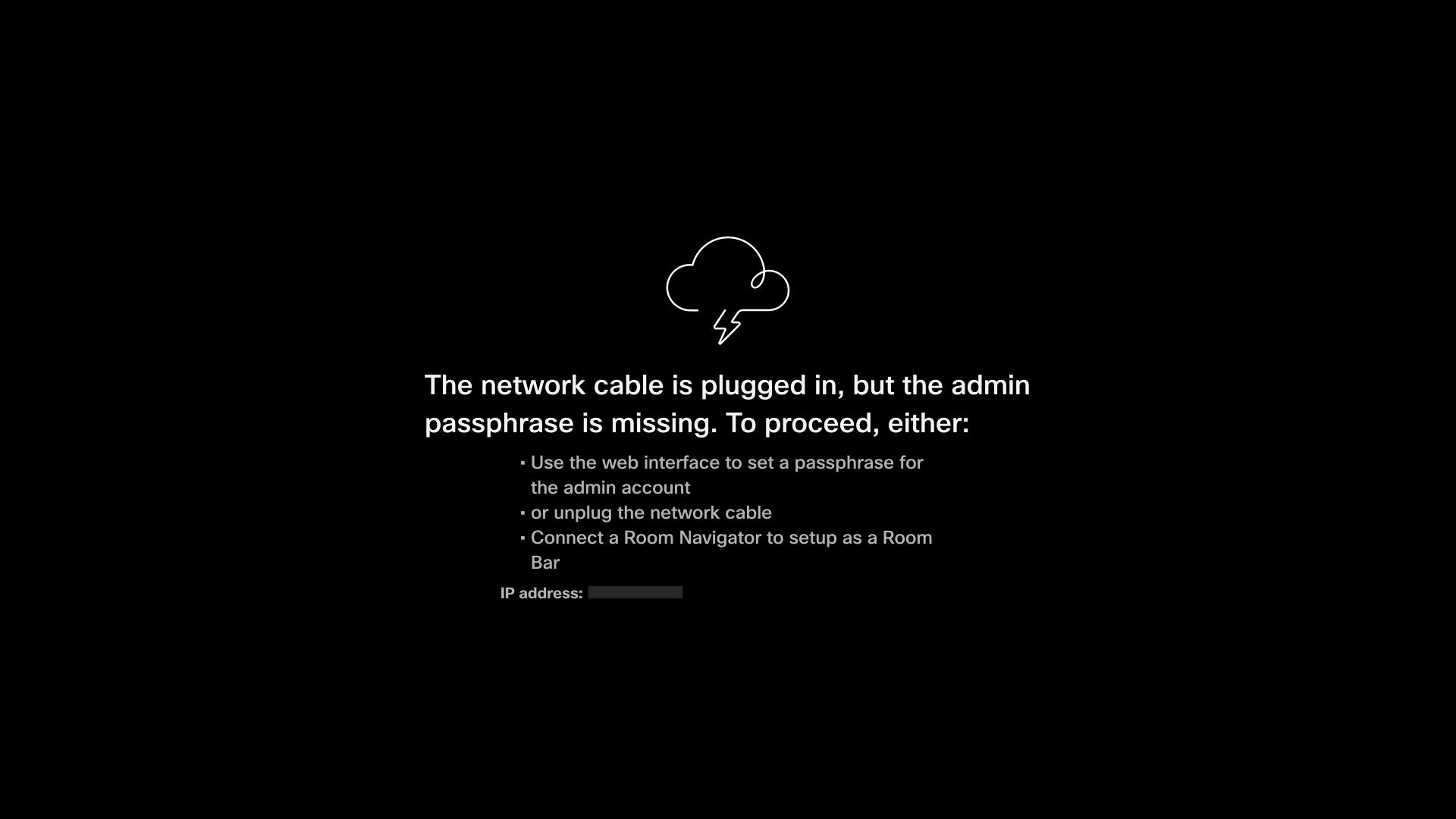
デバイスの Web インターフェースから次の設定を行うことができます。
- Miracast
- コントロールハブの登録を有効にする
- 言語を変更する
管理者はデバイスへの LAN アクセスを取得し、デバイスの Web インターフェイスを通じて高度なネットワーク設定を設定する必要があります。
Cisco Webex
Webex アプリは、他のクラウド接続デバイスと同様に、Room Bar BYOD を制御できます。 Room Bar BYOD と組み合わせると、ユーザは Webex を使用してワイヤレスで通話、会議への参加、プレゼンテーションを行うことができます。 Room Bar BYOD は共有デバイスとしてのみ登録できます。 Cisco Webexに登録すると、次の機能が利用できるようになります。
- ソフトウェアを管理する
- 集中化されたソフトウェア構成
- 周辺機器の可視性
- 利用率指標
- 電源管理構成
- Webex アプリによるデバイス制御
- 参加、開始、ペアリング、通話応答
ルームナビゲーターまたはタッチスクリーンを追加する
Room Navigator を入手すれば、Room Bar BYOD をフル機能の Room Bar に簡単にアップグレードできます。 Room Navigator に接続してセットアッププロセスを完了するだけです。 セットアップが完了すると、Room Bar は標準構成にアクセスできるようになり、ルーム デバイスとしての機能が強化されます。
ルームバー BYOD を有効にする
はじめる前に
デバイス Web インターフェース を使用して、Room Bar BYOD を Webex に登録する必要があります。 Room Bar BYOD デバイスを Cisco Webex に登録すると、Control Hub から簡単に制御できるようになります。 制御ハブの詳細については、「Cisco Webex Control Hub の使用入門」を参照してください。
デバイスのセットアップを開始する前に、Control Hub のワークスペースと 16 桁のアクティベーションコードを作成して登録します。 ここでは、 共有デバイスとサービスをワークスペースに追加する方法 と デバイスのアクティベーション コードを生成する方法 をお読みください。
アップデートを取得するには、デバイスを Webex に登録する必要があります。 デバイスを Webex に登録していない場合は、デバイスの Web インターフェイスからソフトウェアをアップグレードする必要があります。 ソフトウェア アップデートの詳細については、 RoomOS ソフトウェア アップグレード を参照してください。
Room Bar BYOD で Wi-Fi を使用してください
Wi-Fi 接続は、デバイスの Web インターフェースから、または次のコマンドを使用して設定できます。
xCommand ネットワーク Wi-Fi 構成利用可能なすべての Wi-Fi 設定にアクセスするには、ネットワーク ケーブルを接続する必要があります。
詳細設定と管理
Control Hub の Room Bar BYOD の詳細設定へのアクセス、ネットワーク設定などの機能の設定、部屋のセットアップの詳細については、次のリンクを参照してください。
制御ハブ上の個々のデバイスの詳細設定
使用可能な機能
ネットワーク設定
セットアップとインストール ガイド [英語]


